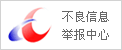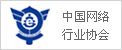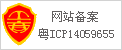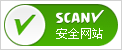1.打开条码软件,设置一下纸张和标签的尺寸。
2.点击软件左侧的“一维条码”按钮,在画布上绘制一个条形码对象,双击条形码,在图形属性-数据源中,点击修改按钮,数据对象类型选择“手动输入”,在下面的状态框中,手动输入你要的信息,点击编辑。

如果要调整条形码尺寸的话,我们可以在条码软件中,选中条形码,把鼠标放到条形码四角的其中一个方框上,会出来一个箭头,可以通过用手拖动条形码范围框四个角进行缩放条形码的大小。

也可以双击条形码,在图形属性-基本里面来手动设置条形码的宽度和高度。

1.打开条码软件,设置一下纸张和标签的尺寸。
2.点击软件左侧的“一维条码”按钮,在画布上绘制一个条形码对象,双击条形码,在图形属性-数据源中,点击修改按钮,数据对象类型选择“手动输入”,在下面的状态框中,手动输入你要的信息,点击编辑。

如果要调整条形码尺寸的话,我们可以在条码软件中,选中条形码,把鼠标放到条形码四角的其中一个方框上,会出来一个箭头,可以通过用手拖动条形码范围框四个角进行缩放条形码的大小。

也可以双击条形码,在图形属性-基本里面来手动设置条形码的宽度和高度。